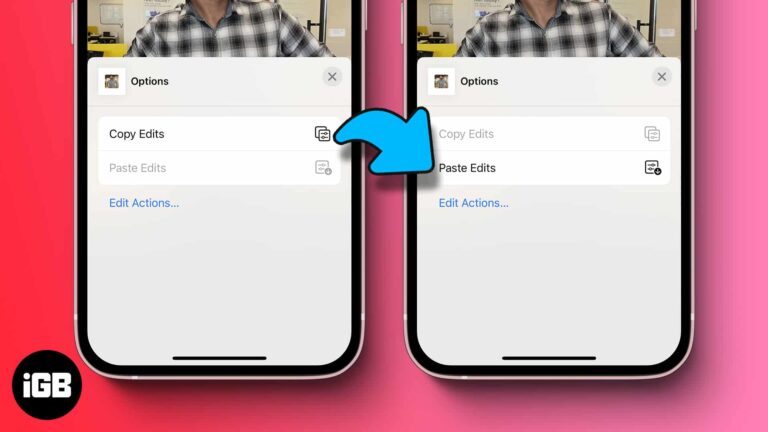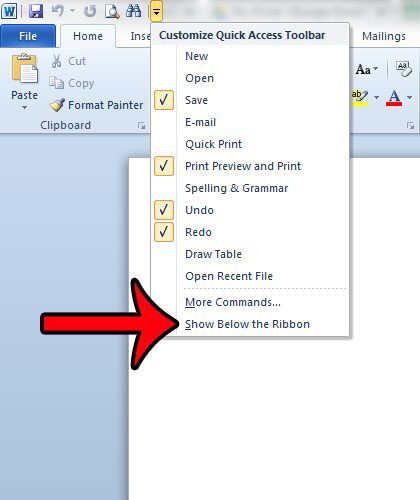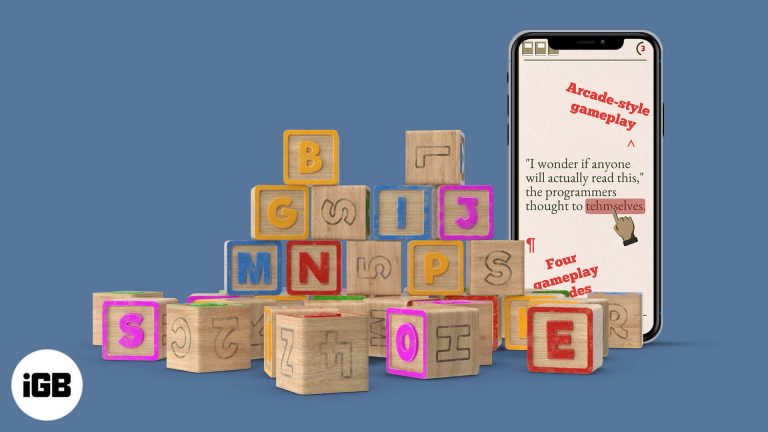Как освободить оперативную память в Windows 10: простые шаги для повышения производительности
Освобождение оперативной памяти в Windows 10 — это гарантия того, что ваш компьютер будет работать быстрее и эффективнее. Вы можете сделать это, закрыв ненужные программы, отключив программы автозагрузки и настроив параметры системы. Выполните следующие действия, чтобы оптимизировать производительность компьютера и наслаждаться более плавной работой.
Как освободить оперативную память в Windows 10
Выполнив эти шаги, вы сможете определить и устранить процессы и программы, которые съедают вашу оперативную память. Это не только увеличит скорость работы вашего компьютера, но и обеспечит его максимально эффективную работу.
Шаг 1: Откройте диспетчер задач.
Нажмите Ctrl + Shift + Esc, чтобы открыть диспетчер задач.
Диспетчер задач — это ваш инструмент для проверки того, какие программы и процессы используют ресурсы вашего компьютера. Открыть его так же просто, как нажать три клавиши одновременно.
Программы для Windows, мобильные приложения, игры - ВСЁ БЕСПЛАТНО, в нашем закрытом телеграмм канале - Подписывайтесь:)
Шаг 2: Проверьте использование оперативной памяти
Нажмите на вкладку «Производительность» и выберите «Память».
На вкладке «Производительность» вы увидите подробную разбивку использования памяти. Это поможет вам определить, какие приложения или службы потребляют вашу оперативную память.
Шаг 3: Завершите ненужные задачи
Перейдите на вкладку «Процессы», щелкните правой кнопкой мыши по любой ненужной задаче и выберите «Завершить задачу».
Завершая задачи, которые вам не нужны, вы освобождаете ценную оперативную память. Убедитесь, что вы закрываете только те программы, которые вы знаете, так как завершение важных системных процессов может вызвать проблемы.
Шаг 4: Отключите программы автозагрузки
Откройте диспетчер задач, перейдите на вкладку «Автозагрузка», щелкните правой кнопкой мыши ненужные программы и выберите «Отключить».
Программы автозагрузки автоматически запускаются при загрузке компьютера, используя оперативную память с самого начала. Отключение ненужных может значительно ускорить работу системы.
Шаг 5: Настройте виртуальную память
Щелкните правой кнопкой мыши «Этот компьютер», перейдите в «Свойства», выберите «Дополнительные параметры системы», нажмите «Параметры» в разделе «Производительность», перейдите на вкладку «Дополнительно» и нажмите «Изменить» в разделе «Виртуальная память».
Виртуальная память действует как расширение вашей физической оперативной памяти. Правильная настройка может помочь улучшить производительность, но обязательно следуйте рекомендуемым настройкам.
После выполнения этих шагов вы должны заметить заметное улучшение производительности вашего компьютера. Ваша система будет работать быстрее, и у вас будет больше оперативной памяти для задач, которые для вас наиболее важны.
Советы по освобождению оперативной памяти в Windows 10
- Регулярно обновляйте программное обеспечение: регулярное обновление операционной системы и приложений может помочь устранить утечки памяти и повысить производительность.
- Очистите кэш браузера: Ваш веб-браузер может потреблять большой объем оперативной памяти, поэтому регулярно очищайте кэш и закрывайте неиспользуемые вкладки.
- Удалите неиспользуемые программы: Программы, которые вы больше не используете, могут по-прежнему потреблять оперативную память, поэтому их удаление может освободить ресурсы.
- Используйте облегченные альтернативы: если некоторые приложения потребляют слишком много ресурсов, рассмотрите возможность использования более легких альтернатив, выполняющих ту же функцию.
- Перезагрузите компьютер: простая перезагрузка может очистить оперативную память и перезагрузить систему.
Часто задаваемые вопросы
Почему у меня так много оперативной памяти в Windows 10?
Высокий уровень использования оперативной памяти может быть вызван несколькими открытыми приложениями, фоновыми процессами или утечкой памяти в вашей системе или приложениях.
В чем разница между оперативной памятью и виртуальной памятью?
ОЗУ — это физическая память вашего компьютера, которая быстра, но ограничена. Виртуальная память расширяет ОЗУ, используя дисковое пространство, но работает медленнее.
Могу ли я добавить больше оперативной памяти в свой компьютер?
Да, если ваша система это поддерживает, вы можете добавить дополнительные модули оперативной памяти, чтобы увеличить общий объем памяти.
Помогают ли очистители RAM освободить оперативную память?
Как правило, очистители оперативной памяти не нужны, поскольку Windows эффективно управляет памятью, но они могут помочь закрыть нежелательные фоновые процессы.
Как часто следует освобождать оперативную память?
Рекомендуется периодически проверять использование оперативной памяти, особенно если вы заметили, что ваш компьютер стал работать медленнее.
Краткое содержание
- Откройте диспетчер задач.
- Проверьте использование оперативной памяти.
- Завершите ненужные задачи.
- Отключить автозагрузку программ.
- Настройте виртуальную память.
Заключение
В заключение, знание того, как освободить оперативную память в Windows 10, может иметь огромное значение для производительности вашего компьютера. Выполняя эти шаги, вы не только решаете текущие проблемы, но и настраиваете свою систему на долгосрочную эффективность.
Регулярное обслуживание, например, обновление программного обеспечения и очистка кэша браузера, может значительно помочь в обеспечении оптимального использования оперативной памяти. Если вы заметили постоянные замедления, возможно, стоит рассмотреть возможность модернизации оборудования, например, добавления дополнительной оперативной памяти, чтобы дополнить программные настройки.
И помните, компьютер — как автомобиль; ему нужны регулярные проверки и обслуживание, чтобы он работал гладко. Поэтому примите эти меры в качестве части вашего обычного обслуживания, и вы будете наслаждаться более быстрым и эффективным опытом работы с компьютером. Для получения дополнительных советов и подробных руководств продолжайте проверять и удачных вычислений!
Программы для Windows, мобильные приложения, игры - ВСЁ БЕСПЛАТНО, в нашем закрытом телеграмм канале - Подписывайтесь:)